Cosa sono le notifiche time-sensitive su iPhone
Varie / / November 27, 2023
A volte siamo troppo occupati a fare qualcosa e perdiamo un aggiornamento importante. Questo è uno dei motivi per cui Apple ha suddiviso le notifiche in diverse categorie. Una di queste sono le notifiche Time Sensitive su iPhone.
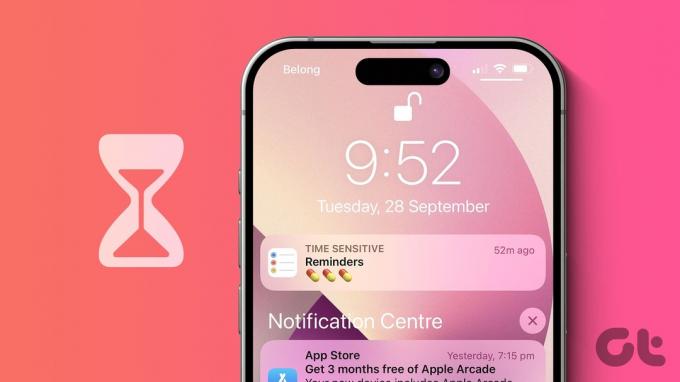
A differenza delle notifiche passive e attive, le notifiche Time Sensitive hanno una priorità più alta, come suggerisce il nome. L'unica categoria superiore a questa è Critica, utilizzata principalmente per le notifiche di bypass di emergenza. Quindi, vediamo quali sono le notifiche Time Sensitive sul tuo iPhone e come abilitarle o disabilitarle.
Nota: Il tuo dispositivo deve avere iOS 15 o versioni successive per accedere a questa funzionalità.
Cosa sono le notifiche time-sensitive su iPhone
Come suggerisce il nome, le notifiche contrassegnate come urgenti e che necessitano di consegna immediata sono classificate come notifiche urgenti. Se abilitate, queste notifiche vengono visualizzate nella parte superiore della schermata di blocco del dispositivo e nel Centro notifiche e sono specificatamente contrassegnate come Time Sensitive. Queste notifiche rimangono lì per 1 ora prima di scomparire.
Cosa succede quando abiliti o disabiliti le notifiche sensibili al tempo su iPhone
Prima di iniziare, esaminiamo brevemente cosa succede quando attivi o disattivi le notifiche Time Sensitive sul tuo iPhone.
- Se abilitate, queste notifiche avranno la priorità e verranno consegnate immediatamente, apparendo prima di tutte le notifiche regolari. Lo schermo del tuo dispositivo potrebbe riattivarsi quando viene consegnata la notifica.
- Queste notifiche verranno contrassegnate come Time Sensitive per distinguerle dalle altre notifiche.
- Attualmente, le notifiche urgenti saranno visibili solo per 1 ora. Pubblica questo, queste notifiche scompariranno dalla schermata di blocco e non appariranno più.

- Puoi abilitare le notifiche Time Sensitive per modalità Focus separate, consentendo a queste notifiche di superare il DND sul tuo iPhone.
- Le app separate dispongono anche di disposizioni per abilitare le notifiche sensibili al fattore tempo. Potrebbe non essere disponibile per tutte le app.
- Se hai disattivato le notifiche Time Sensitive in modalità Focus, queste notifiche non verranno visualizzate indipendentemente dalle impostazioni della singola app.
- Una volta disabilitate, tutte le notifiche delle app appariranno normali, senza che nessuna app abbia la priorità. Anche queste notifiche rimarranno visibili a meno che non vengano ignorate manualmente.
Abilita o disabilita le notifiche urgenti utilizzando le impostazioni di messa a fuoco
Ora che sappiamo di più sulle notifiche Time Sensitive, cerchiamo di capire come abilitarle o disabilitarle utilizzando le impostazioni della modalità di messa a fuoco sul tuo iPhone. Ciò consentirà alle notifiche sensibili di passare, anche quando il tuo dispositivo è su DND. Segui i passaggi seguenti per farlo.
Nota: Se utilizzi più modalità di messa a fuoco, devi abilitare le notifiche urgenti separatamente per garantire che queste notifiche siano visibili.
Passo 1: Apri l'app Impostazioni sul tuo iPhone. Scorri verso il basso e tocca Focus.
Passo 2: Qui, tocca la modalità di messa a fuoco che desideri modificare.
Mancia: Puoi anche creare una modalità di messa a fuoco personalizzata e modificarlo utilizzando i passaggi indicati di seguito.
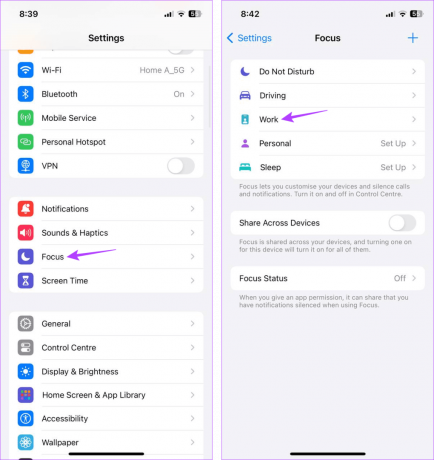
Passaggio 3: Tocca App.
Passaggio 4: Attiva l'interruttore per "Notifiche urgenti".
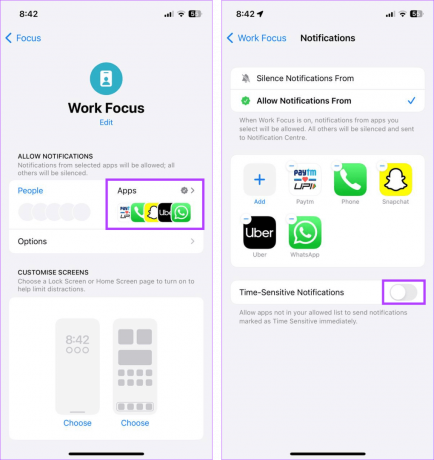
Ciò ti garantirà di ricevere notifiche tempestive dalle app selezionate, anche quando la modalità Focus è abilitata sul tuo iPhone. Se lo desideri, aggiungi altre app a questo elenco per assicurarti di non perdere mai una notifica importante. Ecco come.
Aggiungi app
Passo 1: Apri l'app Impostazioni sul tuo iPhone.
Passo 2: Qui, tocca Focus. Quindi, tocca la modalità di messa a fuoco pertinente.
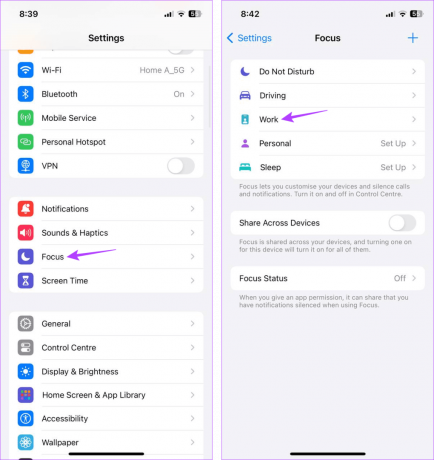
Passaggio 3: Tocca App per modificare l'elenco delle app attualmente aggiunte.
Passaggio 4: Quindi, tocca l'icona +.

Passaggio 5: Ora seleziona l'app pertinente dall'elenco delle app suggerite oppure scorri tutte le app e seleziona quelle richieste. Quindi, tocca Fine.
Passaggio 6: Conferma la selezione e deseleziona le app non più necessarie.
Passaggio 7: Tocca Fine per confermare.

Ciò aggiungerà o eliminerà l'app all'elenco delle app autorizzate a inviare notifiche urgenti quando la modalità di messa a fuoco selezionata è abilitata sul tuo iPhone.
Leggi anche:Perché ricevo notifiche anche quando la modalità Non disturbare è attiva?
Attiva o disattiva le notifiche urgenti utilizzando le impostazioni di bypass di emergenza
Per impostazione predefinita, le notifiche di bypass di emergenza sono classificate come notifiche con la priorità più alta. Ciò significa che finché un contatto è impostato su Bypass di emergenza, può contattarti anche se il tuo dispositivo è in modalità silenziosa o su DND.
Inoltre, queste notifiche avranno una priorità più alta rispetto alle notifiche Time Sensitive. Una volta rimosso il contatto, verrà delegato alla normale categoria di notifica.
Per maggiori dettagli consulta la nostra guida su gestire il bypass di emergenza su iPhone.
Gestisci notifiche urgenti per singole app
Oltre ad abilitare le notifiche urgenti dalle impostazioni della modalità messa a fuoco, puoi anche abilitarle individualmente per le app selezionate. Queste notifiche appariranno con priorità sulla schermata di blocco del tuo dispositivo finché la funzione DND è disabilitata. Tieni presente che questa impostazione potrebbe non essere disponibile per tutte le app sul tuo iPhone. Segui i passaggi seguenti per farlo.
Passo 1: Apri l'app Impostazioni sul tuo iPhone.
Passo 2: Scorri verso il basso e tocca l'app di cui desideri modificare le impostazioni delle notifiche. Utilizziamo Snapchat a scopo dimostrativo.

Passaggio 3: Quindi, tocca Notifiche.
Passaggio 4: Qui, attiva l'interruttore per "Notifiche urgenti".

Ciò garantirà che Snapchat ti invii notifiche immediate sulla schermata di blocco del tuo dispositivo. Disattiva questa opzione se desideri smettere di riceverli. Puoi anche seguire i passaggi sopra indicati per avviare o interrompere le notifiche Time Sensitive per altre app.
Domande frequenti sulle notifiche urgenti su iPhone
L'attivazione della funzione DND senza impostare un'eccezione per le notifiche Time Sensitive farà sì che il tuo iPhone sospenda tutte le notifiche (non critiche). Quindi, una volta disabilitato il DND, le notifiche Time Sensitive funzioneranno normalmente. Ciò ti consente di sospendere temporaneamente le notifiche urgenti senza modificare le impostazioni dell'app.
Il tuo dispositivo deve avere iOS 15 per accedere alla funzione Notifiche urgenti. Una volta soddisfatta questa condizione, abilita le notifiche Time Sensitive sul tuo iPhone.
Personalizza le notifiche
Poiché la maggior parte della nostra vita è gestita da app e dispositivi, è facile perdere accidentalmente una notifica. Quindi, speriamo che questo articolo ti abbia aiutato a capire meglio cosa sono le notifiche Time Sensitive sul tuo iPhone e come abilitarle o disabilitarle come e quando richiesto.
Ultimo aggiornamento il 27 novembre 2023
L'articolo di cui sopra può contenere link di affiliazione che aiutano a supportare Guiding Tech. Tuttavia, ciò non pregiudica la nostra integrità editoriale. Il contenuto rimane imparziale e autentico.

Scritto da
Scrittrice nel cuore, Ankita ama esplorare e scrivere di tecnologia, in particolare di dispositivi Android, Apple e Windows. Sebbene abbia iniziato come sceneggiatrice e copywriter, il suo vivo interesse per il mondo digitale l'ha spinta verso tecnologia e, con GT, ha trovato la sua passione nello scrivere e nel semplificare il mondo della tecnologia altri. In qualsiasi giorno, puoi vederla incatenata al suo laptop, mentre rispetta le scadenze, scrive sceneggiature e guarda programmi (qualsiasi lingua!).



